Sapevate che è possibile estrarre le immagini dai PDF con Acrobat DC di Adobe? Proprio così. Questo potentissimo editor di PDF dispone di tutte le funzionalità necessarie a gestire il flusso documentale, dalla modifica alla conversione, passando per la protezione e per strumenti avanzati come l'elaborazione in blocco e l'OCR. La funzione di Acrobat per l'estrazione delle immagini consente di "prelevare" le immagini da qualsiasi documento PDF e salvarle sotto forma di file JPEG (o di altro formato) a parte. Tuttavia, non è tutto oro quel che luccica e Adobe Acrobat DC e Pro DC non mancano di pecche gravose note ai loro utenti. Ecco perché vi presenteremo anche un software alternativo, comprendente le stesse funzioni di Acrobat DC, ma racchiuse in un'interfaccia più intuitiva e fornite a un prezzo molto più ragionevole. Cominciamo subito!
Come Estrarre le Immagini dai PDF con Acrobat DC
La funzione di Acrobat per estrarre le immagini fa uso degli strumenti di esportazione e conversione per identificare tutte le immagini, convertirle e, infine, esportarle nei formati JPEG, JPEG 2000, TIFF o PNG. Il programma mette anche a disposizione un'opzione per convertire le pagine dei documenti PDF in immagini JPEG o di altro formato. A seguire, una breve ma dettagliata guida alla procedura.
Primo Passaggio. Per prima cosa, avviate Adobe Acrobat DC, quindi importate il documento PDF contenente le immagini che volete estrarre.
Secondo Passaggio. Cliccate sull'opzione "Esporta PDF", che troverete nella barra degli strumenti sulla destra.
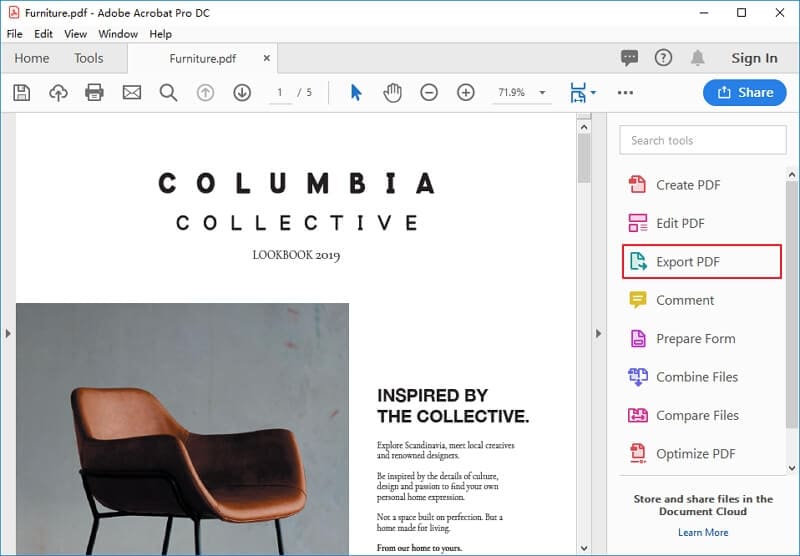
Terzo Passaggio. Cliccate su "Esporta PDF" e selezionate "Immagine" come categoria di output, quindi "JPEG" come formato specifico. Non dimenticate di spuntare la casella con il messaggio "Esporta tutte le immagini", nel caso in cui sia questo il vostro desiderio. Se invece volete trasformare le pagine del documento in immagini JPG, lasciate la casella deselezionata.
Quarto Passaggio. Cliccate su "Esporta" per salvare le immagini JPEG nella cartella locale che volete.
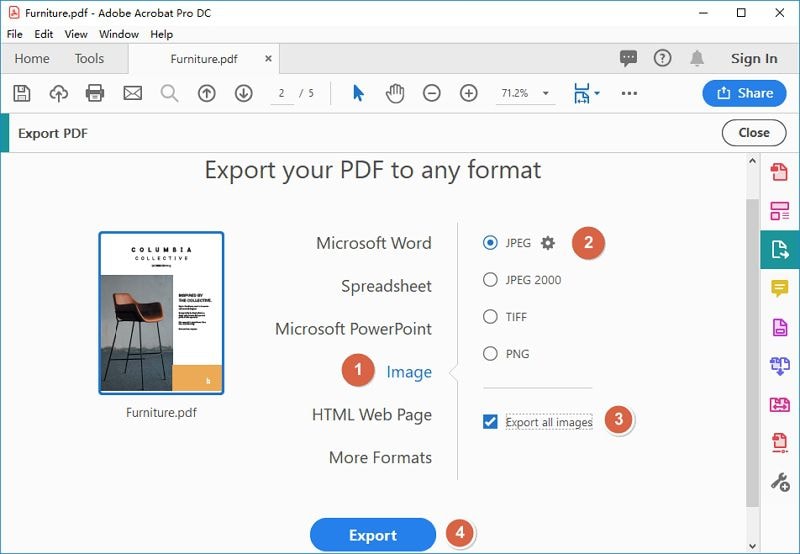
Come avrete notato, la procedura di estrazione delle immagini dai PDF con Adobe Acrobat è piuttosto semplice. L'unica pecca è rappresentata dal fatto che l'interfaccia del programma è talmente ricca di strumenti e funzioni da risultare strabordante e generare confusione nell'utenza. La transizione su cloud (da cui deriva il DC del nome, che sta per "PDFelement Cloud") ha visto la trasposizione di molti strumenti in un unico menu, ma sono numerosi gli utenti che lamentano ancora la difficoltà di individuare le funzionalità di cui hanno bisogno. Come se non bastasse, Acrobat DC e Pro DC sono programmi estremamente costosi, troppo per privati e per piccole aziende che hanno bisogno di distribuire il software al proprio team. Fortunatamente esiste PDFelement, un editor di PDF comprendente tutte le funzioni presenti nei prodotti Adobe, ma acquistabile a una frazione del loro prezzo, connotandosi come la migliore alternativa disponibile sul mercato.
Come Estrarre le Immagini dai PDF con la Migliore Alternativa ad Acrobat
PDFelement è un'eccezionale alternativa ad Adobe Acrobat Pro DC. Questo software versatile e flessibile permette di estrarre le immagini dai documenti PDF in modo rapido e intuitivo, senza dover fare affidamento su Acrobat DC. PDFelement presenta moltissime altre funzioni, oltre a quelle di estrazione, e consente di incrementare la produttività e ottimizzare il flusso di lavoro dell'utenza. Continuate a leggere per scoprire quali sono le caratteristiche di maggior spicco di PDFelement. Successivamente, vi spiegheremo come usarlo per estrarre le immagini. Buona lettura.
- Modifica e Annotazione: il software conferisce pieno controllo sulla gestione dei documenti, dall'editing dei contenuti all'annotazione operabile anche da colleghi e colleghe. È possibile aggiungere, rimuovere o modificare qualsiasi elemento, che si tratti di testo, immagini, collegamenti, oggetti e altro ancora. Non mancano strumenti di marcatura avanzati per agevolare la comunicazione con i membri del proprio team.
- Creazione e Conversione: è possibile creare PDF direttamente a partire da file di altro formato (sono supportati oltre 300 formati in tutto), nonché convertire i documenti PDF in qualsiasi altro tipo di file, tra cui Word, Excel, PowerPoint, HTML5, Testo Semplice e immagini. Il motore di conversione di PDFelement opera in modo rapido e preciso, supportando l'elaborazione di più file in una manciata di secondi. Mai più lunghe attese.
- Moduli e Sicurezza: gli strumenti per creare e compilare moduli, insieme a quello per trasformare documenti comuni in moduli compilabili, consentono una gestione agevole di qualsiasi genere di modulo. Il software consente altresì di applicare password di apertura e di permesso per impedire a persone non autorizzate di aprire, copiare, modificare e stampare i contenuti. Sono presenti anche funzionalità per la redazione e l'aggiunta di filigrana, ideali per proteggere i diritti d'autore e la confidenzialità dei contenuti dei PDF.
- Funzioni Avanzate: il software comprende strumenti avanzati come l'OCR, noto anche come riconoscimento dei caratteri. Questa tecnologia permette di convertire i PDF scannerizzati in documenti con testo editabile o ricercabile, a seconda delle proprie esigenze. In aggiunta, PDFelement consente di eseguire numerose operazioni (conversione, crittografia, aggiunta di filigrana, rimozione di elementi, ecc.) anche in blocco, su più documenti contemporaneamente. Queste funzionalità avanzate incrementano in modo esponenziale la produttività operativa.
- Ottimizzazione e Organizzazione: condividere documenti PDF con PDFelement è facilissimo, perché il software consente di eseguire una compressione che supera l'85%. Oltre a ciò, PDFelement permette di manipolare i documenti mediante unione e divisione, nonché spostamento, rimozione e aggiunta di pagine. Si può fare proprio di tutto.
Ora che abbiamo scoperto cosa è possibile fare con PDFelement, è il momento di vedere insieme come utilizzare questo editor di PDF ultra versatile per estrarre le immagini dai PDF.
Primo Passaggio. Accesso alla Modalità di Modifica
Installate il programma sul computer, quindi avviatelo. Cliccate su "Apri File" per sfogliare le cartelle locali e importare il documento PDF con le immagini. In alternativa, trascinate il PDF direttamente nell'interfaccia del programma.
Fatto ciò, cliccate sul pulsante "Modifica" nel menu principale per entrare nella modalità di editing, quindi selezionate l'icona di modifica dal sotto-menu.
Secondo Passaggio. Estrazione delle Immagini dal PDF senza Acrobat
Cliccate con il tasto destro su un'immagine e selezionate "Estrai Immagine" dal menu contestuale apertosi.
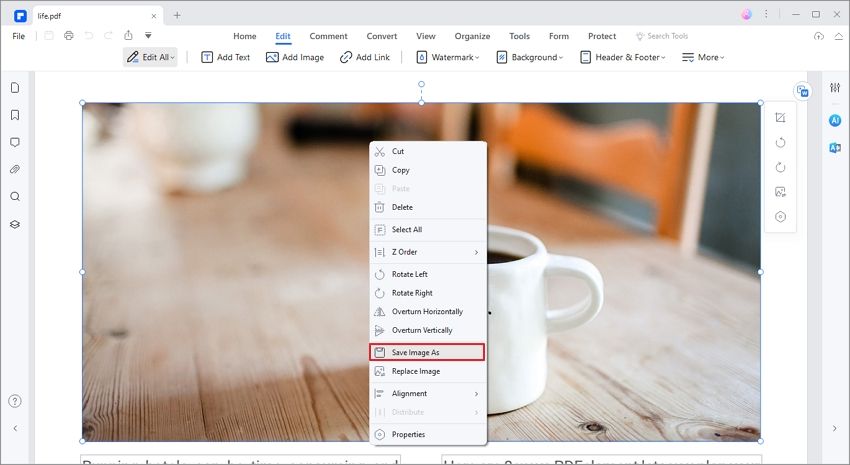
Terzo Passaggio. Salvataggio delle Immagini Estratte
Si aprirà la finestra "Salva con nome". Date un nome all'immagine e assicuratevi di aver impostato "File Immagine (*.jpg)" nel menu di selezione Salva Come. Cliccate quindi su "Salva" per completare il salvataggio dell'immagine. Ripetete la procedura con le immagini rimanenti. In questa maniera avrete la libertà di scegliere quali immagini desiderate salvare, invece di trovarvi costretti a estrarle tutte contemporaneamente (come avviene invece con Adobe Acrobat).
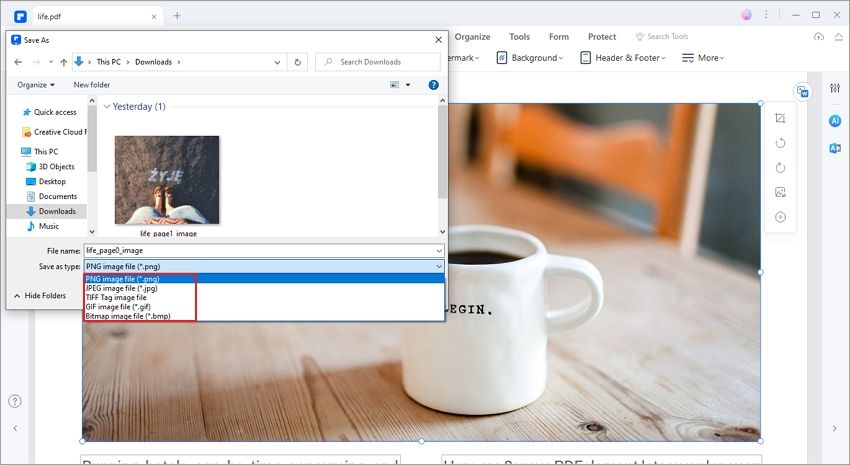
Estrarre le immagini dai documenti PDF con Acrobat è semplice e veloce, ma è una procedura che non manca di svantaggi, come abbiamo visto. Al contrario, PDFelement conferisce una flessibilità maggiore a un prezzo decisamente più contenuto, senza sacrificare niente in termini di funzionalità e professionalità.
 100% sicuro | Senza pubblicità |
100% sicuro | Senza pubblicità |


Salvatore Marin
staff Editor